Выход из строя любого комплектующего, входящего в состав компьютера, вещь неприятная, приводящая к потере времени и средств на ее замену или ремонт, это может произойти с любым компьютером, будь то обычный ПК или статусный ноутбук яблочного бренда. В большинстве случаев придется искать мастерскую, где возьмутся за ремонт macbook или обычного ноутбука. Гораздо неприятнее, когда из строя выходит жесткий диск. Заменить одну «железку» другой несложно, а вот с потерей данных, хранящихся на нем, порой, смириться сложно. О том, как предупредить выход из строя винчестера, проверить его и оценить риск отказа и пойдет далее речь.
Средства для проверки
Никакое программное обеспечение не сможет заранее предупредить о внезапной поломке механики, отказа двигателя и подобных неполадок. Тут приходится полагаться на культуру производства, громкое имя производителя и хорошую работу отделов выходного контроля.
С другими напастями, как то: деградация поверхности диска, разобраться проще. Вовремя замеченные проблемы в работе диска, внезапные подтормаживания, ошибки и проведенный тест накопителя подскажут, пора ли заказывать новый диск и срочно переписывать данные на другое устройство хранения, или у диска впереди еще продолжительная жизнь.
Новая версия лучшей программы для диагностики и лечения жесткого диска Hard Disk Sentinel Pro 5.00
Рассмотрим, как можно проверить диск штатными средствами Windows, а также разберемся с такими популярными средствами тестирования накопителей, как Ashampoo HDD Control 2, HDDScan и Victoria. Встроенные в систему средства проверки найдут и исправят ошибки в файловой системе. Сторонние утилиты покажут состояние поверхности диска, наличие сбойных секторов, позволят вылечить их если есть такая возможность.
Утилита CHKDSK
Запустить эту программу можно при помощи командной строки или загрузочного диска. Для этого:
- Необходимо нажать комбинацию клавиш «Win»+R или «Пуск»->«Выполнить».
- Ввести команду: «cmd», нажать Enter.
- Ввести команду: «chkdsk c: /f».
Поясним команды: «c:» — это буква диска, который требуется проверить, опция «/f» проверяет и исправляет ошибки. Если добавить опцию «/r», то программа будет искать битые сектора.
Сделаем пояснение. «Битые сектора» – это области диска, прочитать данные с которых не получается. Само их появление – плохой признак, но допустимый, а вот постоянное увеличение их количества говорит о том, что диск, скорее всего, уже «не жилец». Надо задумываться о его замене, и надолго решение не затягивать.
Итак, программа chkdsk проверит диск, время проверки зависит от объема диска и количества файлов на нем. Системный диск будет проверен только после перезагрузки. Придется набраться терпения и дождаться окончания работы. По окончании будет выведен отчет.

Если зайти в систему не удается, то потребуется воспользоваться инструментами восстановления и запустить программу оттуда.
Стандартная проверка Windows
Другой способ проверить диск – воспользоваться встроенной в ОС проверкой. Для этого надо:
Проверить жесткий диск | Программа для проверки HDD и SSD
- Открыть «Мой компьютер».
- Правой кнопкой мышки кликнуть на нужном диске.

- Выбрать пункт «Свойства» и в открывшемся окне перейти на вкладку «Сервис».
- В разделе «Проверка на наличие ошибок» нажать «Выполнить проверку».

- Выбрать параметры проверки и нажать «Запуск».

Если выбранный винчестер используется какой-либо программой, то для проверки надо остановить ее работу. Нажмите кнопку «Отключить» и проверка продолжится. Время проверки зависит от объема диска и его заполненности.
Чтобы проверить таким образом системный раздел, система выдаст сообщение, что тестирование продолжится после перезагрузки. Согласитесь с этим, после перезапуска компьютера дождитесь окончания работы проверки.
При всем уважении к компании Microsoft, детальную информацию о здоровье диска могут дать только сторонние программы. Если вам понадобится ремонт ноутбуков, в Люберцах есть хорошая мастерская, где могут проверить и ваш жесткий диск. Причем, сделают это с использованием программ сторонних разработчиков, о которых и расскажем далее.
Ashampoo HDD Control 2
Данная программа платная, но пробный бесплатный период даст возможность проверить накопитель. Программа многофункциональная, с ее помощью можно выполнить много действий с диском, включая дефрагментацию, очистку диска и т. п. Сейчас нас интересуют режимы «Тестирование» и проверка поверхности.
Для запуска проверки необходимо:

- Запустить программу, выбрать вкладку «Тестирование».
- В списке выбрать нужный носитель и нажать «Начать».
Чтобы определить, в каком состоянии находится поверхность диска, надо перейти на вкладку «Контроль» и нажать на раздел «Тестирование поверхности».

О ходе тестирования можно наблюдать в открывшемся окне. Для обозначения состояния поверхности диска используется цветовая маркировка:
- Синий – сектор не проверен.
- Зеленый – ошибок нет.
- Красный – сбойный сектор.
Если диск большого объема, то проверка может занять длительное время.
HDDScan
Популярная программа для получения информации о диске, его проверке и исправлении ошибок. Для начала тестирования необходимо:
- Запустить программу, в списке «Select Drive» выбрать нужный диск. Справа отобразится основная информация о нем.
- Нажать синюю круглую кнопку, выбрать пункт «Surface Tests».

- Откроется окно с параметрами тестирования. Необходимо отметить пункт «Read» или «Verify», и нажать кнопку «Add Test». Внимание! Если выберете пункт «Erase», то все данные с диска будут удалены.

- Начнется проверка, результаты которой будут отображаться внизу, в окне «Test Manager».
Для просмотра состояния диска следует перейти на вкладку «Map», где будет находиться вся информация о поверхности диска. Сектора помечаются квадратиками разного цвета. Они означают:

- От белого до серого цвета – с секторами все в порядке.
- Зеленый, оранжевый красный – чтение из секторов происходит с задержкой, но пока полностью работоспособны.
- Синий – еще не беда, но сбойные сектора найдены. Можно попытаться их исправить. Если не получится – то это уже плохо.
Victoria
Пожалуй, самая популярная утилита для определения здоровья жесткого диска. Ее можно запустить как из Windows, так и с загрузочного носителя, если нет возможность запустить операционную систему. Рассмотрим работу с программой с запуском из Windows.
После запуска в главном окне программы увидите несколько вкладок, самые важные из них:

- «Standard» – основная информация о накопителе.
- «SMART» – показывает состояние диска, считывая служебную информацию с него. Для этого надо нажать кнопку «Get SMART». Если рядом отобразится слово «GOOD» на зеленом поле – это хороший признак, с диском скорее всего все хорошо.
- «Tests» — наиболее интересный раздел, где запускаются все тесты.
Для того, чтобы запустить проверку, надо нажать кнопку «Start» и дождаться окончания работы. В первую очередь надо обратить внимание на колонку разноцветных прямоугольников с цифрами возле них. При помощи цветовой кодировки отображается информация о скорости считывания из секторов диска. В идеале, значения должны быть возле прямоугольников с различными оттенками серого цвета.

Цифры возле зеленого или оранжевого прямоугольников показывают количество секторов, для чтения которых приходится тратить больше времени. Красный прямоугольник показывает, что на диске есть сектора, прочитать информацию из которых можно, но для этого приходится тратить много времени.
Скорее всего, эти «красные» сектора – кандидаты в сбойные. Следует запомнить их количество, и спустя какое-то время провести повторное сканирование. Увеличение их количества говорит о деградации поверхности диска. Тем более, что вскоре могут появиться области, которые помечаются синим цветом.
Можно попробовать восстановить эти «битые» сектора. Для этого нужно установить режим «Remap» и запустить проверку заново. Если возможно, программа восстановит эти области диска. Если «синие» блоки остались, следует задуматься о замене жесткого диска.
Источник: greendail.ru
Лучшие программы для проверки жесткого диска 2023

Ищете лучшие программы для проверки жесткого диска 2023 ? Жесткий диск является одним из наиболее важных компонентов вашего ПК, так как на нем хранятся все данные, созданные, переданные и сохраненные в вашей системе. Без хранилища на жестком диске большинство функций вашего ПК становятся временными, поскольку вы не можете сохранить результат какой-либо задачи.
Это также одно из самых загруженных устройств на вашем компьютере. Из-за такого строгого использования его необходимо регулярно проверять и обслуживать, чтобы предотвратить любые несчастные случаи.
Перегруженный регулярными задачами, у вас не всегда есть достаточно времени, чтобы часто проверять состояние вашего жесткого диска. На самом деле, большинство из нас не знает, как регулярно проверять работоспособность жесткого диска. Чтобы решить эту проблему, вы можете использовать множество программ для проверки работоспособности жесткого диска в Интернете.
Статьи по Теме
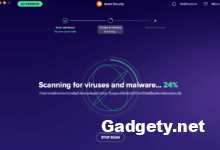
3 апреля, 2023

3 апреля, 2023

15 февраля, 2023

15 февраля, 2023

15 февраля, 2023
Но какой выбрать? Не волнуйся. Мы составили исчерпывающий список из 5 лучших программ для проверки работоспособности жесткого диска для Windows в 2023 году. Вы можете ознакомиться с функциями каждой из них и легко выбрать лучшую для своего компьютера.
Лучшее программное обеспечение для проверки работоспособности жесткого диска Windows
Различные инструменты проверки работоспособности жестких дисков претендуют на звание лучших из всех доступных на рынке. Однако лишь немногие занимаются мониторингом состояния жесткого диска на ПК с Windows. Поэтому мы отобрали лучшее программное обеспечение с учетом его функций, чтобы помочь вам принять взвешенное решение.
Лучшие программы для проверки жесткого диска 2023
#1 Stellar Drive Monitor
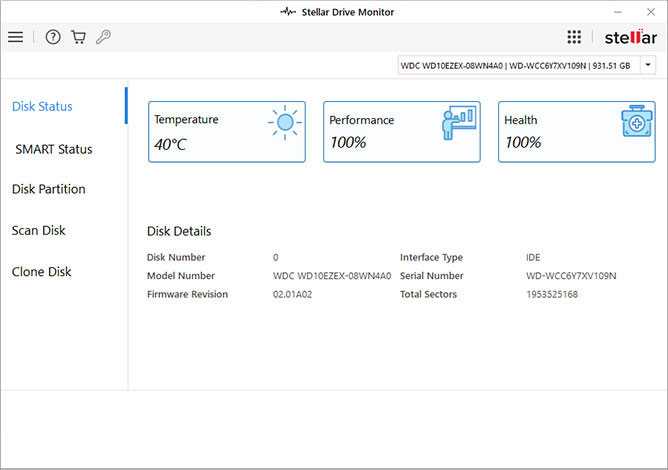
Stellar Drive Monitor — единственный в своем роде инструмент для проверки состояния жесткого диска. Вы можете использовать это программное обеспечение для проверки работоспособности жесткого диска/твердотельного накопителя/USB-накопителя в Windows 11 и предыдущих версиях. Программное обеспечение на 100% безопасно и просто в использовании с чистым пользовательским интерфейсом. Вот некоторые из отличительных особенностей Stellar Drive Monitor для Windows .
- Простой модуль состояния диска для контроля температуры, состояния и производительности жесткого диска.
- Функция состояния SMART для подробного отчета о критических атрибутах диска с возможностью сохранения отчетов для справки.
- Модуль разделов выделенного диска для проверки определенных разделов диска.
- Опция сканирования диска для выявления поврежденных секторов на вашем устройстве хранения.
- Эффективно работает с внутренними и внешними жесткими дисками PATA/SATA, твердотельными накопителями и жесткими дисками USB.
- Позволяет клонировать диск. Эта функция особенно полезна для защиты ваших ценных данных в тяжелых ситуациях, таких как сбой диска.
- Если программное обеспечение замечает какую-либо аномалию на диске, оно генерирует быстрые предупреждения, чтобы предупредить пользователя в режиме реального времени.
- Он предоставляет пользователям простые для понимания подробные отчеты.
- Stellar Drive Monitor работает в фоновом режиме, не влияя на производительность системы, и следит за состоянием жесткого диска.
Минусы:
- Он не поддерживает мониторинг USB-накопителей, но функции сканирования и клонирования работают с USB-накопителями, SD-картами и т. д.
- Бесплатная версия не позволяет клонировать диск.
#2 Hard Disk Sentinel
Лучшие программы для проверки жесткого диска 2023
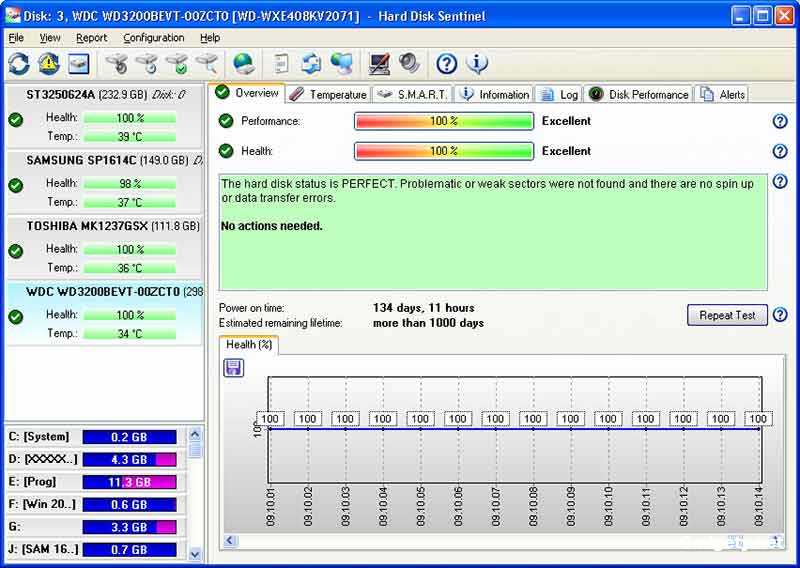
Hard Disk Sentinel — это инструмент для мониторинга жестких дисков и твердотельных накопителей, совместимый с Windows 11 и предыдущими версиями. Это эффективный инструмент для диагностики проблем с жестким диском и мониторинга внутренних и внешних дисков. Вот некоторые важные особенности этого инструмента.
- Диагностирует и отображает состояние и производительность HDD и SSD.
- Дает текстовое описание проблем с жестким диском и краткие советы по исправлению простых ошибок.
- Использует скорость передачи данных для анализа производительности и рабочего состояния жесткого диска.
- Оснащен несколькими предупреждениями и вариантами отчетов.
- Использует систему оценки состояния диска для предоставления исчерпывающих отчетов о состоянии диска.
- Оценивает атрибуты SMART диска, чтобы предупредить пользователя в случае сбоя диска.
Минусы:
- Очень дорого для инструмента мониторинга дисков.
- Расширенные функции доступны только в версии Pro.
- Функция сканирования поврежденных секторов недоступна.
- Не позволяет клонировать диск в случае сбоя диска.
- Сложный пользовательский интерфейс требует опыта для использования программного обеспечения.
#3 HDDScan

HDDScan — это инструмент диагностики жесткого диска с возможностью изменения некоторых параметров жесткого диска, таких как AAM, APM и т. д. Он полезен для проведения регулярных проверок работоспособности жесткого диска. Некоторые другие функции программного обеспечения обсуждаются ниже.
- Проверяет температуру и производительность диска
- Возможность проведения тестов чтения/записи на диске
- Поддерживает жесткие диски SATA/ATA, твердотельные накопители и USB-накопители.
- Читает и анализирует параметры SMART на жестком диске ATA/SATA/USB/FireWire
- Сообщает информацию об ошибках для жесткого диска SCSI
- Доступно как бесплатное программное обеспечение с возможностью печати сгенерированных отчетов.
Минусы:
- Нет встроенной функции для восстановления неисправного диска
- Нет автоматических оповещений или предупреждений об ошибках
- Отчеты об ошибках можно сохранять только в формате MHT.
- Не совместим с Windows 11
#4 Seagate SeaTools for Windows
Лучшие программы для проверки жесткого диска 2023

SeaTools 5 для Windows — это комплексное программное обеспечение для проверки работоспособности жестких дисков и твердотельных накопителей с несколькими вариантами тестирования, такими как короткое самотестирование диска, информация о диске и т. д. Программное обеспечение разработано одним из ведущих производителей жестких дисков Seagate. Сообщите нам еще некоторые особенности этого программного обеспечения.
- Он поставляется с пятью вариантами тестирования для тщательной диагностики вашего жесткого диска.
- Эффективно работает на внутренних и внешних жестких дисках в Windows 11 и предыдущих версиях ОС.
- Программное обеспечение поддерживает жесткие диски SATA, PATA, USB, 1394, eSATA, SAS и SCSI.
- Легко тестирует жесткие диски независимо от производителя.
- Предоставляет информацию о нескольких атрибутах диска, таких как серийный номер, емкость, версия микропрограммы и т. д.
- Простые функции и совместимость практически с любым жестким диском делают его подходящим для новичков.
Минусы:
- Вам необходимо получить SeaTools DOS для расширенных функций.
- Нет возможности сканировать диск на наличие ошибок, таких как поврежденные сектора, повреждения и т. д.
- Это только программное обеспечение для тестирования без возможности защиты данных.
- Не работает в фоновом режиме. Вам нужно закрыть все функции, чтобы запустить этот инструмент.
#5 PassMark DiskCheckup
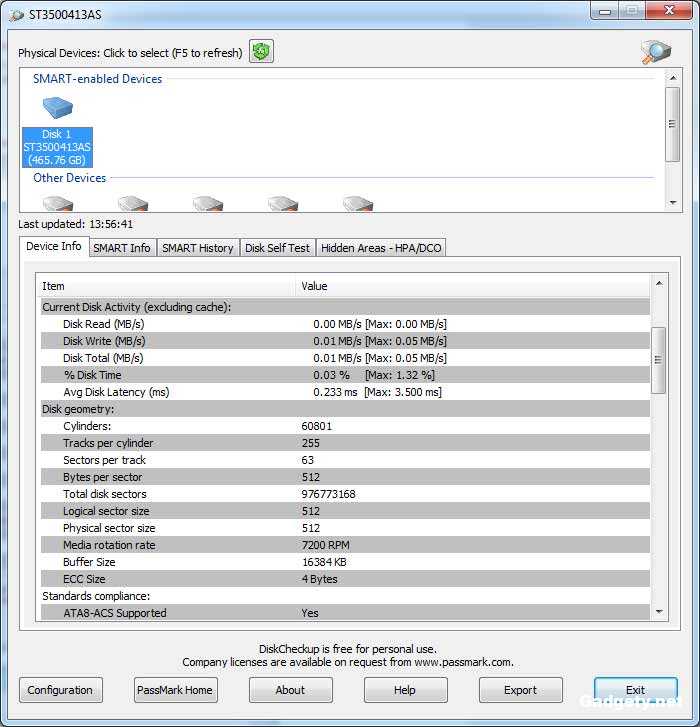
DiskCheckup позволяет пользователям отслеживать атрибуты SMART своих жестких дисков, отображая текущие и пороговые значения для каждого атрибута. Это специальное программное обеспечение для проверки работоспособности жесткого диска для Windows 11 и предыдущих версий. Некоторые другие характеристики этого программного обеспечения:
- Отслеживает изменения в атрибутах SMART и прогнозирует предварительную возможность ошибки и сбоя.
- DiskCheckup может обнаруживать и определять размер скрытых областей жесткого диска, таких как Host Protected Area (HPA) и Device Configuration Overlay (DCO).
- Отображает информацию об устройстве, такую как серийный номер, номер модели, скорость вращения носителя и т. д.
- Возможность настроить уведомление по электронной почте, когда значение любого атрибута жесткого диска превышает пороговое значение.
- Создает прогнозируемую дату отказа диска, используя статистические данные о производительности диска.
Минусы:
- Отсутствие совместимости с некоторыми старыми жесткими дисками
- Пользователи сообщают об ошибках в программном обеспечении.
- Нет голосовой поддержки
- Сложный пользовательский интерфейс не подходит для новичков
- Сравнительно дорогая лицензия
Источник: gadjeti.net
Программы для проверки жесткого диска на ошибки
Жесткий диск – одна из комплектующих деталей компьютера, которая может похвастаться относительной долговечностью. Но, как и любое оборудование, винчестер требует должного ухода и диагностики. В эру передачи и хранения огромных объемов информации хочется, чтобы она была в целости и сохранности. Ее потеря иногда бывает невосполнимой утратой, а ее восстановление довольно таки дорогостоящая операция, которая в полном объеме часто невозможна. Поэтому следует постоянно проверять жесткий диск на ошибки при помощи специальных утилит.
ОС Windows уже имеет встроенную программу для проверки жесткого диска на ошибки и их исправление, которую можно запустить как с интерфейса, так и с командной строки – chkdsk. Но, многие пользователи не умеют или боятся работать с консолью, к тому же функциональные возможности штатного средства диагностики действительно ограничены.
Лучше обратится к специальным программам, которые значительно проще в управлении для неподготовленного юзера, имеют понятный интерфейс на русском языке и не уступают, а то и превосходят chkdsk по своим возможностям. Они следят за рабочим состоянием оборудования, измеряют уровень температуры, сигнализируют о критических показателях и ошибках HDD, протестируют поверхность жесткого диска используя выбранный вами алгоритм уровня точности, найдут поврежденные файлы, битые сектора и предложат способ решения таких проблем. Результаты тестирования можно сохранить и использовать в будущем для сравнения нынешнего состояния вашего жесткого диска с его же работоспособностью за более ранний период.
Бесплатная программа для всестороннего анализа работы жёсткого диска компьютера.
Источник: www.softslot.com